0
À travers ce dossier, Clubic vous invite à découvrir les 15 meilleurs logiciels gratuits testés et analysés par la rédaction au cours du mois de Juin 2011. En parcourant les trois premières pages de cet article, vous trouverez des solutions efficaces, pratiques et accessibles pour entre autres résoudre les cas d'infection les plus graves sous Windows, protéger vos images par lots en ajoutant votre filigrane texte personnalisé, désinstaller facilement vos logiciels d'un simple clic droit, sauvegarder, restaurer et partager vos configurations WiFi, vacciner automatiquement votre ordinateur et toutes vos clés USB contre les virus USB, préserver votre vie privée numérique des regards indiscrets, détecter, neutraliser et éliminer les rogues les plus coriaces, graver vos CD / DVD / BluRay / ISO, créer vos images disques bootable, effacer facilement et rapidement vos traces sous Mac, gérer intelligemment vos tâches sous Android, jongler rapidement entre vos onglets sous Firefox, donner une apparence encore plus moderne à Google Chrome, gérer plus facilement vos courriels Yahoo Mail, consulter les prévisions personnalisées de vos allergènes sur iPhone, iPod et iPad et disposerez d'un véritable Antivirus Gratuit pour Mac offrant à la fois une protection en temps réel et plusieurs modes d'analyse à la demande.
Pour clore ce dossier, vous trouverez en quatrième page de cet article les tests et nouveautés détaillées des 5 mises à jour qui ont marqué le mois de juin 2011. Prenez le temps de lire nos analyses, de tester ces applications gratuites et de les partager dans votre entourage, vous y trouverez surement votre bonheur !
Si vous désirez trouver encore plus de logiciels gratuits, efficaces et pratiques, la rédaction de la logithèque Clubic vous propose de redécouvrir les dossiers « Top Logiciels » des mois précédents :
- Les meilleurs logiciels gratuits de Mai 2011 !
- Les meilleurs logiciels gratuits d'Avril 2011 !
- Les meilleurs logiciels gratuits de Février / Mars 2011 !
- Les meilleurs logiciels gratuits de Janvier 2011 !
Antivirus gratuit et bootable de Microsoft à installer facilement sur clé USB, CD et DVD pour résoudre les cas d'infection les plus graves !
Microsoft Standalone System Sweeper (MSSS) pour Windows !
Microsoft Standalone System Sweeper (MSSS) vous permettra de détecter, neutraliser et éliminer les virus, espions, vers, rogues et rootkits les plus coriaces et dévastateurs sans avoir à passer par Windows. Déclinée en version 32 et 64 bits, cette solution portable s'avère d'utilisation enfantine, et ce, malgré l'absence de traduction française. « MSSS » se présente sous la forme d'un assistant permettant, dans un premier temps, d'installer l'antivirus de secours gratuit de Microsoft sur une clé USB bootable, un CD, un DVD ou une image disque ISO puis de télécharger les dernières définitions virales en ligne.
Pour ce faire, vous aurez logiquement besoin d'un espace de stockage de 250 Mo minimum et d'une connexion internet active. Si vous choisissez d'installer Microsoft Standalone System Sweeper (MSSS) sur une clé USB, n'oubliez pas de sauvegarder vos documents au préalable, car « MSSS » procédera au formatage de l'espace de stockage. De plus, si votre clé contient déjà l'utilitaire de Microsoft, l'assistant se chargera uniquement de télécharger les dernières définitions virales sur Internet et intègrera automatiquement ces mises à jour à votre clé USB bootable. Au final, si vous disposez d'une machine récente, d'une connexion internet classique et d'une clé USB d'1 Go, l'ensemble du processus ne devrait pas réclamer plus de cinq minutes.
Une fois l'opération de création de votre clé USB, CD ou DVD bootable « MSSS_Media », il vous faudra démarrer votre ordinateur infecté tout en ayant pris soin de brancher votre clé USB « MSSS » ou d'insérer votre disque « MSSS ». Dans la majorité des cas, votre ordinateur devrait démarrer automatiquement sur votre clé USB ou votre disque de secours. Si ce n'est pas le cas, vous devrez faire un tour du côté de votre BIOS afin d'activer la priorité de démarrage sur votre clé USB ou votre lecteur de CD/DVD. Si tout se passe bien, le déploiement complet de Microsoft Standalone System Sweeper (MSSS) devrait prendre au maximum cinq minutes.
Aux allures de Windows XP, l'interface de « MSSS » s'organise autour de cinq menus. Le premier au logo de maison, « Home », vous permettra de démarrer une analyse complète via le bouton « Start Full Scan ». En cliquant sur le logo « Scan » en forme de loupe, vous pourrez lancer aussi une analyse complète de votre système infecté et suivre en temps réel l'exécution du processus. Sans surprise, le menu « History » vous offrira la possibilité de visualiser l'historique des recherches et actions précédemment effectuées. Le menu « Tools », vous proposera tout d'abord d'accéder aux options avancées de l'antivirus. Vous pourrez exclure de l'analyse les répertoires de votre choix, certains types de fichiers, les archives, les courriels ainsi que les périphériques de stockages externes. De plus, vous aurez la possibilité de désactiver l'analyse heuristique, de gérer les éléments mis en quarantaines, mais aussi les répertoires, fichiers et périphériques exclus de l'analyse. Dernier point bien pratique, vous pourrez télécharger les dernières mises à jour de définition virales. Pour ce faire, vous aurez seulement besoin d'une connexion internet filaire active. Il vous suffira alors de cliquer sur la petite flèche à côté du menu d'aide en point d'interrogation puis de sélectionner l'option « Check for Updates ».
Conclusion :
Bien pensé, pratique, gratuit et d'utilisation enfantine, Microsoft Standalone System Sweeper (MSSS) est une excellente solution de secours pour résoudre les cas d'infection les plus graves sans passer par Windows. Avec cet antivirus gratuit et auto-installable sur clé USB, CD et DVD, Microsoft complète avec brio son arsenal de sécurité composé de Microsoft Security Essentials (MSE) et de Microsoft Safety Scanner (MSS). En attendant une traduction française, l'ensemble est à découvrir et à faire connaître dans votre entourage !
Protéger vos images par lots en ajoutant votre filigrane texte personnalisé, facilement et rapidement avec cette solution libre et gratuite !
JACo Watermark pour Windows !
JACo Watermark vous permettra de protéger vos images par lots en y ajoutant votre watermark. Contrairement à la concurrence, cet utilitaire portable dispose d'une interface accessible et s'avère d'utilisation enfantine, malgré l'absence de traduction française. Prenant en charge les formats images populaires JPEG, PNG, BMP et GIF, il vous accompagnera pas à pas pour que vous puissiez rapidement et facilement créer et apposer vos signatures sous forme de filigranes texte. Dès l'ouverture du programme, on accède à l'ensemble des fonctions et options disponibles. Dans un premier temps, il vous faudra cliquer sur le bouton « Open » pour sélectionner une ou plusieurs images à traiter. Elles s'afficheront directement dans des onglets sur la partie inférieure de l'interface.
L'ensemble du processus ne réclame pas plus de cinq minutes. À noter qu'il vous sera possible de prévisualiser en temps réel, sur l'ensemble de vos photos, les modifications apportées à votre watermark. Pour créer votre filigrane, vous devrez commencer par entrer votre message texte dans l'encadré « text ». Nous vous conseillons d'y inscrire votre nom, prénom, l'adresse de votre site internet ainsi que l'année de création. Vous pourrez ensuite sélectionner une des nombreuses polices de texte installées dans votre système. Vous aurez aussi la possibilité de définir la taille de police, d'activer les styles gras et italique, de définir précisément la couleur de texte et celle de l'ombre, noire par défaut. Vous aurez ainsi le choix de créer aussi bien des « watermark » imposants, des minuscules visibles uniquement en zoomant sur l'image ou encore bien dissimulé aux couleurs du décor. Pour éviter les traditionnels problèmes de « pixélisation », JACo Watermark activera par défaut la fonction d'« anti-aliasing » intégrée. Enfin, vous pourrez positionner rapidement le filigrane sur vos images via le module « Anchor » puis sélectionner le format de sortie, PNG ou JPG 100 %. Il ne vous restera plus qu'à cliquer sur le bouton « Save » avant de sélectionner un dossier de sauvegarde pour récupérer les copies protégées de vos images.
Conclusion :
Pratique, efficace et accessible, JACo Watermark est une des meilleures solutions pour rapidement protéger par filigrane texte des lots d'images. D'utilisation enfantine et bien pensée, elle séduira un large public. En attendant l'arrivée de nouvelles options et fonctions, cette application libre et gratuite est à découvrir sans hésitation !
Désinstaller vos logiciels d'un simple clic droit sur leurs raccourcis, avec cette solution ingénieuse, pratique et gratuite !
MenuUninstaller pour Windows !
Pour désinstaller un logiciel sous Windows, il faut par défaut se diriger du côté de l'utilitaire de désinstallation fourni par Windows, nommé « Programmes et Fonctionnalités » sous Windows 7 et « Ajout/Suppression de programmes » sous Windows XP. Au final, même s'il n'est pas parfait, il répond néanmoins amplement aux besoins du grand public. Toutefois, pour désinstaller ses logiciels en profondeur, proprement et facilement, il existe de nombreuses alternatives bien plus efficaces qui ont l'originalité de proposer des méthodes de désinstallation plus pratiques. C'est le cas de RevoUninstaller avec son « Mode Chasseur », de IObit Uninstaller avec son mode de désinstallation par lots et de PC Decrapifier avec ses fonctions de désinstallation automatique des logiciels à vocation publicitaire. Dans cette veine, Clubic vous propose de découvrir une toute nouvelle solution bien pensée, plus accessible et totalement gratuite, qui ravira sûrement de nombreux utilisateurs !
vous permettra de désinstaller vos logiciels plus facilement sous Windows 7, Vista et XP. Original, il vous proposera de désinstaller vos logiciels d'un simple clic droit sur leurs raccourcis. Cet excellent concept, pratique et bien réalisé, offre une utilisation enfantine, et ce, malgré l'absence de traduction française. Au cours de son installation, l'application se chargera d'intégrer son bouton « Uninstall » dans le menu contextuel de l'explorateur Windows. Au final, cette fameuse option vous offrira la possibilité de désinstaller vos logiciels en seulement deux clics, sans avoir à chercher l'utilitaire de désinstallation Windows ou à faire appel à l'une de ses alternatives généralement plus complexes.
Concrètement, il vous suffira, dans un premier temps, d'effectuer un clic droit sur le raccourci du logiciel que vous souhaitez désinstaller, qu'il se situe sur votre bureau, dans le menu « Démarrer » ou dans n'importe quel dossier de l'explorateur Windows. Ensuite, vous n'aurez qu'à cliquer sur la fonction « Uninstall » du menu contextuel puis de confirmer votre choix en cliquant sur le bouton « YES ». La plupart du temps, démarrera directement le processus de désinstallation lié au programme. Néanmoins, pour les logiciels composés de plusieurs parties, il vous proposera de sélectionner le module à désinstaller. Enfin, s'il n'arrive pas à identifier le module de désinstallation lié à votre application, il vous proposera d'accéder en un clic à utilitaire de désinstallation Windows. Dans tous les cas, il vous fera économiser du temps et des clics.
Conclusion :
Bien pensé, pratique et gratuit, est une solution de désinstallation particulièrement adaptée aux besoins du grand public. Le concept est tellement efficace que l'on se demande pourquoi Microsoft n'a pas pensé à intégrer un dispositif similaire au sein de Windows. En attendant de nouvelles mises à jour, fonctions et améliorations, l'ensemble est à découvrir sans plus attendre et à faire connaître dans votre entourage !- Télécharger MenuUninstaller pour Windows !
Sauvegarder, restaurer et partager vos configurations WiFi facilement avec ce logiciel gratuit !
Wifi Network Backup Manager Utility pour Windows !
Wifi Network Backup Manager Utility vous permettra de sauvegarder, de restaurer et d'installer vos configurations WiFi en quelques clics sous Windows. Vous pourrez ainsi récupérer l'ensemble de vos identifiants et mots de passe WiFi sur votre ordinateur puis les retrouver au besoin instantanément sur une machine neuve, un système réinstallé de zéro, un ordinateur de travail ou encore les transférer rapidement à vos amis. En plus d'être bien pensé, cet utilitaire poids plume de 100 ko offre une prise en main rapide, et ce, malgré l'absence de traduction française. Seule contrainte mineure, il vous faudra disposer de la dernière version du Microsoft .NET Framework intégré par défaut sous Windows et mis à jour automatiquement via Windows Update.
Les procédures de sauvegarde et de restauration sont enfantines. Dès son démarrage, le programme Wifi Network Backup Manager Utility de détecter et d'afficher l'ensemble des configurations de réseaux WiFi paramétrées et mémorisées sur votre ordinateur Windows. Vous pourrez alors choisir de sauvegarder l'ensemble des configurations WiFi via le bouton « Save All » ou une seule en particulier en sélectionnant son nom puis en cliquant sur « Save ». L'utilitaire génèrera alors un fichier de type XML portant l'extension « WifiBackup » et comprenant à la fois les noms de réseau, les paramètres sans oublier les mots de passe protégés.
Pour restaurer ou simplement installer vos configurations WiFi, vous aurez besoin à la fois du fichier « .WifiBackup » et du logiciel « Wifi Backup.exe ». Une fois le programme lancé, il vous suffira de cliquer sur « Load » de séléctionner votre fichier de sauvegarde puis de confirmer l'opération avec le bouton « Oui ». Vous n'aurez alors plus à vous soucier de rien. En présence de vos réseaux WiFi configurés, Windows se chargera de s'y connecter automatiquement.
Conclusion :
Extrêmement pratique, d'utilisation enfantine et gratuit, Wifi Network Backup Manager Utility est un excellent utilitaire pour sauvegarder, restaurer et partager ses configurations WiFi. En attendant une interface plus visuelle et traduite en français, cette solution est à découvrir de toute urgence et à faire connaître dans votre entourage !
Protéger votre ordinateur et vos clés USB contre les virus USB !
BitDefender USB Immunizer pour Windows !
vous permettra de lutter contre les vers, chevaux de Troie et autres malwares contaminant les périphériques de stockages USB. Concrètement, l'utilitaire vous proposera deux modes d'action qui ont déjà bien fait leurs preuves. Vous pourrez tout d'abord immuniser vos clés USB et autres périphériques de stockages USB, contre ce type de menace. Pour empêcher le détournement du fichier d'exécution automatique, le programme se chargera de créer, à la racine du volume, un nouveau fichier Autorun.INF sain, mais surtout non modifiable. Vos clés seront donc immunisées lors de branchements sur des machines infectées. De plus, même si vos clés venaient à héberger un programme vérolé, les menaces ne pourraient plus s'installer automatiquement sur des machines saines, leur dispositif de propagation furtif étant totalement inopérant. De plus, « BD USB Immunizer » vous proposera de vacciner votre système Windows contre ces menaces USB. Pour ce faire, il désactivera avec votre autorisation la fonction « autorun » de Windows permettant habituellement le démarrage d'applications contenues sur un périphérique de stockage. Ainsi, lorsque des clés USB vérolées seront branchées sur votre ordinateur, elles ne pourront l'infecter, car Windows n'ira pas exécuter les commandes de démarrage de programmes contenues dans le fichier Autorun.INF détourné.
Portable, traduit en français et disposant d'une interface claire, s'avère d'utilisation enfantine. Pour immuniser vos clés USB, l'opération est rapide. Dans un premier temps, il vous suffira de brancher votre clé USB, de démarrer l'application, puis de sélectionner dans un menu déroulant la lettre qui lui a été associée par Windows. Il ne vous restera plus qu'à cliquer sur le bouton rouge « Immuniser » pour lancer le processus, qui ne réclamera que quelques secondes. De plus, si l'utilitaire BitDefender est déjà démarré, il détectera les clés et périphériques USB non immunisés dès leur connexion et vous proposera de les protéger. Pour ce faire, vous n'aurez qu'à cliquer sur « Oui, immuniser » ou sur « Non, pas tout de suite » dans le cas contraire. Pour vacciner votre ordinateur, la procédure est encore plus simple. En effet, il vous suffira de cliquer sur le bouton « ON » de l'interrupteur d'« Immunisation de l'ordinateur ». Une fois les changements opérés, un message vous confirmera que « votre ordinateur a été immunisé ». Si vous le souhaitez, vous pourrez à tout moment inverser le dispositif en cliquant sur le bouton « OFF ». Pour terminer du côté des options, vous pourrez activer le lancement de « BD USB Immunizer » au démarrage système, la réduction systématique du programme dans la barre des tâches, mais plus intéressant encore, autoriser l'immunisation automatique de vos disques USB dès leur connexion à votre ordinateur.
Conclusion :
Bien pensé, efficace et pratique, est une très bonne solution pour lutter facilement contre les « menaces USB ». Traduit en français et d'utilisation enfantine, l'ensemble séduira sûrement un large public. À découvrir, à utiliser et à faire connaitre dans votre entourage de toute urgence !
Un gestionnaire des tâches Android complet, bien pensé et gratuit pour une autonomie prolongée et un système plus réactif !
ES Tâches Gestionnaire (EStrongs Task Manager) pour Android !
est un gestionnaire de tâche complet qui vous permettra de mieux gérer vos applications en multitâche, bien plus rapidement, facilement et en détail par rapport à ce qui est proposé par défaut sous Android. Vous pourrez entre autres fermer vos applications par lots, planifier l'arrêt de programmes et gérer des listes d'exceptions avec pour bénéfice un système instantanément plus réactif et une meilleure autonomie. Offrant une rétrocompatibilité jusqu'à Cupcake 1.5, mais aussi entièrement traduit en français, l'ensemble s'avère d'utilisation enfantine. Pour fermer, arrêter et tuer vos applications, vous disposerez de plusieurs modes d'action à mettre en œuvre en fonctions de vos besoins et de vos exigences.
Dès son démarrage, se chargera d'afficher l'ensemble des applications, processus et services en cours d'exécution, tout en précisant leur nom, leur logo, mais aussi s'ils sont en arrière-plan, en avant-plan ou visibles. De plus en passant par le bouton menu, vous pourrez activer l'affichage des applications protégées de la « Liste d'exclusions ». Pour fermer manuellement une ou plusieurs applications au choix, vous n'aurez qu'à les sélectionner une par une puis à cliquer sur le bouton « Tuer ». En revanche, si vous souhaitez quitter simultanément l'ensemble des applications non protégées, il vous suffira de cliquer sur le bouton « Tuer Tout ».
La gestion des exclusions est tout aussi facile. Par défaut, on retrouve dans cette liste accessible via le menu « Reglages », les applications, services et processus systèmes tels que les SMS/MMS, le stockage de l'agenda, le stockage multimédia, mes envois, le partage Bluetooth, la reconnaissance vocale, l'android market, l'horloge, le stockage téléphone, mais aussi les applications Gmail, musique, talk sans oublier ES Tâches Gestionnaire. Pour ajouter un processus à cette liste d'exclusion, il vous suffira d'appuyer sur l'élément listé jusqu'à faire apparaître un menu contextuel. Il ne vous restera plus qu'à cliquer sur le bouton « Ignorer ». En revanche si vous souhaitez éliminer rapidement un ou plusieurs éléments de la liste des exclusions, vous n'aurez qu'à les sélectionner un par un via le menu « Liste d'exclusions ».
Sans surprise, offre un Widget pour gérer rapidement ses tâches depuis le bureau Android. Nommé « Gestionnaire des Tâches Estrongs », il vous permettra par défaut de tuer l'ensemble des applications « non-protégées » d'un simple « tap ». Décidément bien pensé, vous proposera de paramétrer l'action du Widget depuis le menu « Paramètres Widget » accessible via les « Paramètres Avancés ». Outre l'option « Tout Tuer », vous pourrez sélectionner les fonctions « Demander avant de tout tuer », « Tuer ce qui n'est pas utilisé », « Ouvrir l'appli » et plus intéressant encore « Tuer la list Kill-Only ». Pour constituer cette liste d'applications, processus et services à tuer, vous n'aurez qu'à appuyer sur un des éléments listés jusqu'à faire apparaître le fameux menu contextuel. Il ne vous restera plus qu'à cliquer sur l'option « Set as KillOnly ». Pour éliminer au contraire une ou plusieurs applications de cette liste, il vous suffira de les sélectionner une par une via le menu « Liste Kill-Only ».
Ne s'arrêtant pas en si bon chemin, dispose d'une fonction « Auto Kill ». Pour l'activer, il faudra vous diriger vers les paramètres avancés, accessibles via le bouton « Menu » d'Android puis « Reglages ». Extrêmement pratique, à chaque extinction de l'écran de votre téléphone, cette fonction se chargera d'arrêter l'ensemble des processus, applications et services à l'exception de ceux protégés dans la « Liste des Exclusions ». Elle se révèlera être un bon moyen pour économiser de l'énergie et prolonger votre autonomie.
Conclusion :
Complet, efficace et pratique, est une excellente solution pour gérer facilement et rapidement l'ensemble des applications, processus et services en cours d'exécution. D'utilisation enfantine, personnalisable, traduite en français et ne nécessitant que des autorisations logiques, l'ensemble séduira sûrement un large public. Cette nouvelle référence bien réalisée et gratuite est à découvrir et à faire connaître dans votre entourage !
Réduire la taille des onglets Firefox à leur « Favicon » avec cette extension efficace, pratique et bien pensée !
FaviconizeTab pour Firefox sous Windows, Mac et Linux !
Bonne surprise, vous permettra de réduire la taille des onglets à celle de leurs « Favicon » sous Mozilla Firefox. Simplement impressionnante, cette petite extension séduira sûrement les possesseurs d'écrans de petite taille ainsi que les étudiants et professionnels du web qui ont l'habitude d'effectuer des recherches poussées sur Internet. D'utilisation enfantine, il suffit par défaut d'effectuer un clic droit sur l'onglet que l'on souhaite réduire puis de sélectionner l'option « FaviconizeTab » dans le menu contextuel. Une fois activé, l'effet est instantané. On gagne énormément de place à l'écran. En effet, la taille de chaque onglet réduit passe de plusieurs centimètres à quelques millimètres seulement. Le confort de navigation reste intact, car les « Favicon » sont conservés et puisqu'il suffit naturellement de survoler l'onglet réduit pour apercevoir son titre.
Ne s'arrêtant pas en si bon chemin, offre plusieurs options pratiques de configuration et de personnalisation. Tout d'abord, il vous sera possible d'activer les raccourcis clavier-souris permettant de minimiser un onglet et de retrouver sa taille originale. Outre les combinaisons [ Alt+Clic ], [ Ctrl+Clic ] et [ Shift+Clic ], le fameux double-clic s'avère être le plus pratique. De plus, vous pourrez créer une liste des adresses et noms de domaine dont vous souhaitez voir automatiquement réduire la taille des onglets. Pour ce faire, vous n'aurez qu'à entrer les adresses des sites en les séparant d'un simple espace dans le formulaire « Auto Faviconize ». Pour les noms de domaine, il vous suffira de mettre le caractère « * » à la fin d'une adresse. Par exemple « https://www.clubic.com/* » pour l'ensemble des pages de Clubic. Enfin, l'option « Does not hide a close button » vous offrira la possibilité d'afficher la petite croix permettant de fermer chaque onglet avec un clic gauche. Néanmoins, nous vous conseillons de ne pas l'activer et d'utiliser plutôt le raccourci clavier ou le clic molette de votre souris pour fermer vos onglets.
Conclusion :
Pratique, efficace et complet, est une excellente solution de gestion des onglets pour Firefox. En plus de gagner de l'espace, elle permet d'avoir une vue d'ensemble sur ses onglets et d'économiser ainsi du temps et des clics. Au final, on se demande pourquoi Mozilla n'a pas pensé à intégrer une fonction similaire dans Firefox. D'utilisation enfantine et instantanément indispensable, cette extension de référence est à découvrir d'urgence sous Windows, Mac et Linux !- Télécharger FaviconizeTab pour Firefox sous Windows, Mac et Linux !
Protéger votre vie privée numérique des regards indiscrets en un clic !
Magic Boss Key pour Windows !
Magic Boss Key vous permettra de masquer rapidement vos fenêtres, programmes ouverts et bien plus, d'un simple raccourci. Bien réalisé et fiable, l'ensemble s'avère d'utilisation enfantine malgré l'absence de traduction française. Une fois l'application mise en route, après une brève installation, elle se chargera d'afficher la liste des applications démarrées possédant au moins une fenêtre active et dont le contenu est susceptible d'être aperçu d'un coup d'oeil fouineur. Si vous souhaitez épargner certains programmes de l'opération de dissimulation, fenêtres de travail, navigateur internet, messageries, vous n'aurez qu'à les cocher. Il ne vous restera plus qu'à cliquer sur le bouton de minimisation de « MBK » afin de l'envoyer discrètement parmi les icônes de notification à droite de la barre des tâches.
En cas de besoin, il vous suffira de taper sur la touche F12 de votre clavier pour cacher instantanément vos fenêtres actives et protéger ainsi votre sphère privée numérique. Au final, le résultat est simplement bluffant. Par rapport au bouton « Afficher le bureau » de Windows 7, en plus de vous permettre de filtrer les fenêtres de programmes à ne pas masquer, les logiciels dissimulés par « MBK » n'afficheront plus de signes d'activités sur la barre des tâches de Windows 7, qu'ils y soient épinglés ou pas. Aussi, Magic Boss Key se chargera par défaut de couper simultanément l'ensemble des sorties audio de votre ordinateur. Enfin, pour retrouver l'ensemble de vos fenêtres actives, vous n'aurez qu'à taper à nouveau sur votre « Boss Key » F12.
Ne s'arrêtant pas en si bon chemin, le bouton « Options » de Magic Boss Key réserve plusieurs surprises intéressantes. En effet, vous aurez tout d'abord la possibilité de remplacer la touche de raccourci clavier par un raccourci souris bien plus discret : . De plus, vous pourrez activer la dissimulation de la barre des tâches Windows « Taskbar » et de toutes les icônes et raccourcis de votre bureau Windows « All Desktop Icons », en même temps que les fenêtres actives de vos applications. Enfin, il vous sera possible de désactiver la fonction « Muet » ainsi que le lancement automatique de « MBK » au démarrage Windows.
Conclusion :
Bien réalisé, très efficace et pratique, Magic Boss Key est une excellente application pour protéger facilement et discrètement sa vie privée numérique d'éventuels regards indiscrets d'amis, collègues de travail, proches et colocataires un peu trop curieux. En attendant une traduction française, cette solution gratuite est à découvrir sans hésitation !
Détecter, neutraliser et éliminer les rogues les plus coriaces avec cet utilitaire efficace, gratuit et traduit en français !
RogueKiller pour Windows !
RogueKiller Anti-Malware vous permettra de combattre les rogues les plus coriaces. Son secret pour résoudre les cas de désinfection les plus difficiles là où les plus grand échouent : sa vitesse d'exécution. Il se chargera de débusquer rapidement les menaces, puis de les neutraliser et vous proposera de faire tomber leurs protections afin de les éliminer. Pour ne rien gâcher, cette solution portable, régulièrement mise à jour et traduite en français, offre une prise en main rapide. Dès son lancement, l'utilitaire effectuera une première recherche rapide de processus véroles, de processus cachés et de services malicieux. En cas de détection positive, il mettra fin instantanément à leur activité afin de ne pas leur laisser le temps de se défendre et rapportera le détail de ses interventions.
Pour mener à bien votre désinfection, vous disposerez de six fonctions. Pour les actionner, il vous suffira de taper avec votre clavier le chiffre qui leur est associé avant de valider avec la touche « Entrée ». Avant toute chose, vous devrez toujours commencer par la fonction de « Recherche ». A la recherche d'éventuels détournements, RogueKiller Anti-Malware réalisera une analyse approfondie de votre système, des divers processus aux services en passant par les tâches planifiées, les entrées du registre Windows, le dossier de démarrage système, les résidus de processus, les DLLs, les Proxy, les DNS et les associations de fichiers. Une fois le processus terminé, il produira un rapport détaillé dans lequel il vous indiquera les éléments débusqués.
Afin de détruire les dispositifs de défense mis en place par les rogues infectant votre machine, vous actionnerez tout d'abord l'option « 2. Suppression ». Elle vous permettra de supprimer les entrées vérolées du registre. En cas de fichiers HOST corrompus, vous utiliserez l'option « 3. Hosts RAZ » pour restaurer une version saine. Si l'utilitaire détecte des Proxy et DNS infectieux que vous n'avez pas mis en place, vous ferez appel aux options « 4. Proxy RAZ » et « 5. DNS RAZ » pour faire le ménage. De plus, avec l'option « 6. Raccourcis RAZ », vous pourrez restaurer d'éventuels raccourcis disparus sur votre bureau ou dans le menu démarrer.
Une fois les protections et dispositifs de détournements des rogues neutralisés avec RogueKiller Anti-Malware, ne redémarrez surtout pas votre système. Pour terminer le processus de désinfection, vous pourrez enfin faire appel à un utilitaire classique de désinfection, jusqu'ici impuissant. Parmi les nombreuses solutions de sécurité gratuites présentes sur le marché, Kaspersky Virus Removal Tool, ou Malwarebytes Anti-Malware feront parfaitement l'affaire. A noter enfin qu'au cas où « RogueKiller.exe » semble refuser de démarrer, c'est que votre rogue l'a détecté et bloque son exécution. Vous essayerez alors de renommer l'exécutable en « Winlogon.exe », pour déjouer les protections du Rogue.
Conclusion :
Efficace, fiable et bien pensé, RogueKiller Anti-Malware est une solution de choix pour résoudre les cas d'infection de « rogue » les plus difficiles. Portable, gratuit et traduit en français, cet utilitaire de référence est à découvrir, à essayer en suivant les indications de la rédaction Clubic et à faire connaître dans votre entourage !
Graver vos CD / DVD / BluRay / ISO et créer vos images disques bootable avec cet utilitaire polyvalent, minimaliste et gratuit !
Tiny Burner pour Windows !
vous permettra de réaliser la majorité de vos projets de gravures sur CD en quelques clics. Complet « TB » prend en charge l'ensemble des disques présents sur le marché : des CD, DVD et Blu-ray, classiques, réinscriptibles « RW » mais aussi doubles couches « DL », en simple comme en multi sessions. Bien réalisé, décliné en version portable, l'ensemble offre une prise en main rapide, et ce, malgré une interface minimaliste et l'absence de traduction française. D'utilisation enfantine, vous n'aurez qu'à glisser vos fichiers et répertoires par lots vers l'application, puis, au besoin, à créer des dossiers, renommer vos documents, les réorganiser avant de sauvegarder le tout dans un projet. Plus simple encore, vous pourrez aussi déposer vos données sur le petit widget bleu nommé « Drop Target » qui vous indiquera instantanément le nombre de fichiers ajoutés ainsi que le poids de l'ensemble.
Avant de procéder à l'étape de gravure avec le bouton « Burn », il vous sera possible d'effacer, en mode rapide « Quick Erase » ou complet « Full Erase », vos CD, DVD et Blu-Ray réinscriptibles, via le menu « Tools ». Vous pourrez consulter en détail les capacités en lecture et gravure de votre matériel « Device Info » ainsi que les caractéristiques du disque vierge inséré « Disc Info ». De plus, vous aurez la possibilité de facilement régler la vitesse d'écriture, de choisir une session, de sélectionner un de vos lecteurs et de fermer une session. Du côté des options, vous serez autorisé à changer de répertoire temporaire, de définir le nom par défaut de vos disques, d'activer la finalisation de tous vos projets, de rendre vos disques « bootables » et de gérer les fonctions d'écritures et de rapport d'activité.
Ne s'arrêtant pas en si bon chemin, vous permettra aussi de créer « Create ISO » et de graver « Burn ISO » vos images disques au format ISO. Extrêmement utile pour copier, sauvegarder ou protéger vos disques des outrages du temps, il vous suffira de vous diriger vers le menu « Tools », de sélectionner la fonction de votre choix puis de glisser-déposer rapidement vos fichiers avant de nommer votre image disque ou votre disque optique. Au final, « Tiny Burner » offre d'excellents résultats. Mieux encore, il saura aussi satisfaire les utilisateurs nomades. En effet, la version portable intègre un assistant qui vous permettra d'installer facilement et rapidement une version autonome de « BT » sur votre clé USB préférée.
Conclusion :
Pratique, minimaliste et polyvalente, est une solution de gravure efficace et convaincante. Décliné en version portable et d'utilisation enfantine, il saura satisfaire un large public. En attendant une traduction française et une interface plus visuelle, l'ensemble est à découvrir et à surveiller de près !- Télécharger Tiny Burner pour Windows !
Un véritable Antivirus Gratuit pour Mac offrant à la fois une protection en temps réel et plusieurs modes d'analyse à la demande !
Avast Antivirus Gratuit pour Mac !

Avast Antivirus Gratuit vous permettra de protéger votre Mac en temps réel, de détecter les virus, malwares, espions et chevaux de Troie Mac comme Windows et de les supprimer en quelques clics. Doté d'une interface claire, « Avast Gratuit pour Mac » s'intègre bien sous Mac OS X et s'avère d'utilisation enfantine, et ce, malgré l'absence provisoire de traduction française. L'installation est facile. Il suffit de déplacer Avast dans le dossier « Applications », de lancer l'utilitaire puis d'entrer son mot de passe administrateur afin d'autoriser le déploiement du dispositif de protection résidente composé de trois boucliers indépendants. « Filesystem Shield » se chargera d'analyser en temps réel l'ensemble des fichiers stockés sous Mac OS X. « Mail Shield » aura pour mission de vérifier l'ensemble du trafic de vos comptes courriel. Enfin « Web Shield » passera au peigne fin l'ensemble du trafic internet avant même qu'il ne s'affiche sur vos navigateurs internet. L'activité de chaque bouclier pourra être consultée en détail, mais aussi suspendue en un clic. Au repos, l'application restera accessible en tout temps via la barre de menu supérieure de Mac OS X et les quatre tâches de fond consommeront un total de 140 Mo de mémoire vive pour une occupation processeur variant entre 0,5 et 4 %.
Complet, Avast Mac Gratuit n'est pas en reste pour ce qui est de l'analyse à la demande. En effet, vous disposerez de 6 modes d'analyse. « Full System Scan » vous proposera d'analyser l'ensemble des fichiers stockés sur votre disque dur en incluant ceux d'une éventuelle partition « BootCamp », « Home Scan » vos dossiers utilisateurs, « Removable Volume Scan » les fichiers et programmes contenus dans un volume monté et « Network Scan » l'ensemble des disques et périphériques réseau accessibles depuis votre Mac. « Custom Scan » vous permettra de soumettre à l'analyse n'importe quels fichier, dossier, répertoire ou volume sélectionné manuellement via le Finder. Vous aurez aussi la possibilité de glisser-déposer vos fichiers, dossier et volumes dans la zone « Drop files to scan here » pour une analyse rapide. On remarquera enfin que, contrairement à Sophos Anti-Virus Free for Mac, n'intègre pas encore de fonction d'analyse via le menu contextuel. Lors de nos tests, l'analyse complète d'un disque de 400 Go comprenant une partition BootCamp a réclamé plus de 4 heures sur notre iMac Intel Core 2 Duo cadencé à 3.06 GHz et disposant de 4 Go de RAM DDR3. En pleine activité, la consommation mémoire s'élève à 160 Mo et l'occupation processeur aux alentours des 50 %.
Conclusion :
Pratique, bien pensé et d'utilisation enfantine, Avast Antivirus Gratuit est actuellement l'antivirus gratuit le plus complet sous Mac OS X. En effet, son dispositif tripartite de protection résidente, ses 6 modes d'analyses à la demande et sa consommation raisonnable sauront séduire un large public. En attendant une traduction française, une intégration plus poussée sous Mac OS X, des mises à jour régulières, une méthode de désinfection plus pratique et des paramètres avancés, qui devront probablement arriver jusqu'à la version finale, l'ensemble est à surveiller de près !
Réduire la taille des barres de défilement de Google Chrome pour un résultat encore plus moderne, clair et agréable !
Thin Scroll Bar pour Google Chrome sous Windows, Mac et Linux !
L'extension vous permettra de diminuer radicalement la taille des barres de défilement du navigateur Google Chrome sous Windows, Mac et Linux. Pratique, efficace et bien réalisé, l'ensemble s'impose naturellement. Une fois le processus d'installation complété, le dispositif s'active automatiquement et instantanément. En lieu et place de la fameuse barre grise, imposante et pratiquement inutile avec la molette souris, on découvre une « ligne » de défilement, plus moderne, discrète et mesurant seulement quelques pixels de largeur.

Conclusion :
Pratique et bien pensée, l'extension pour Google Chrome s'adopte instantanément pour un résultat moderne et agréable. Au final, on se demande simplement pourquoi Google n'a pas encore introduit ce type de présentation par défaut. En attendant plus d'options d'affichage, cette solution gratuite est à découvrir de toute urgence !- Télécharger Thin Scroll Bar pour Google Chrome sous Windows, Mac et Linux !
Effacez vos traces sous Mac, facilement et rapidement, avec cette application accessible et gratuite !
CCleaner pour Mac !
CCleaner pour Mac vous permettra d'effacer facilement et rapidement vos traces sous Mac OS X. Disposant de la même interface claire et accessible que sous Windows, l'ensemble s'avère d'utilisation enfantine, et ce, malgré l'absence de traduction française. Pour commencer le développement de cette mouture Mac OS X actuellement en bêta, l'éditeur Piriform a choisi de se concentrer, pour le moment, uniquement sur les fonctions de nettoyage. C'est donc sans surprise que l'on se retrouve directement face à un équivalent Mac du module « Nettoyeur » de Windows. Le menu de gauche, scindé en deux parties, vous proposera d'activer ou de désactiver en un clic les diverses fonctions de nettoyage disponibles.
Naturellement, l'onglet Mac OS X vous offrira la possibilité d'éliminer vos traces conservées au sein du système d'exploitation d'Apple. Au menu, vous pourrez commander la suppression des fichiers temporaires, des éléments contenus dans la corbeille, mais aussi des historiques des applications, documents et serveurs récemment utilisés. Du côté des applications, on découvre les deux navigateurs les plus utilisés sous Mac OS X : Firefox et Safari. Il vous proposera d'effacer les données conservées en cache, les historiques de navigation, les cookies ainsi que les historiques de téléchargement.
Une fois vos options cochées, vous pourrez démarrer une analyse pour consulter le nombre et le poids total des éléments à éliminer, ou simplement cliquer sur le bouton « Clean » pour procéder directement à l'opération de nettoyage. Extrêmement efficace et rapide, CCleaner pour Mac vous permettra au final de protéger en un clic votre vie privée numérique d'éventuels amis, colocataires ou collègues un peu trop curieux.
Conclusion :
Efficace, pratique et accessible, CCleaner pour Mac est une bonne solution pour effacer facilement ses traces sous Mac OS X. Encore jeune, le module module de nettoyage est encore minimaliste et, pour le moment, les éventuelles fonctions de désinstallation de programmes, de gestion de démarrage, de contrôle avancé des cookies, mais aussi d'effacement sécurisé de disques sont pour le moment absentes. Néanmoins, enrichi de quelques options de nettoyages supplémentaires, l'ensemble s'avèrera déjà intéressant pour le grand public. En attendant une traduction française, cette future référence est à découvrir et à surveiller de près !
Extension Firefox de référence pour être prévenu de l'arrivée de nouveaux courriels dans votre boite Yahoo Mail !
Yahoo! Mail Notifier pour Firefox sous Windows, Mac et Linux !
Le grand public est globalement réticent à l'utilisation de clients de courrier électronique sur ordinateurs tels que Windows Live Mail, Mozilla Thunderbird, Outlook et Mail. En effet, si la majorité des utilisateurs débutants ignore simplement leur existence, même ceux qui y sont familiers dans un cadre professionnel refusent en général d'en utiliser pour leurs correspondances personnelles. Les clients mail sont perçus comme trop complexes, à paramétrer comme à utiliser. Les débutants craignent, par exemple, de perdre définitivement leurs correspondances. Au final, ils préfèrent retrouver l'ensemble de leurs courriers en ligne, consulter leur compte de temps en temps, et ce, à partir de n'importe quelle machine. Néanmoins, il y a parfois certains courriers importants qui ne peuvent attendre, que ce soit pour des échanges étudiants, personnels ou semi-professionnels. Là où un client mail se serait chargé de vérifier automatiquement l'arrivée de nouveaux courriels et d'en aviser immédiatement leur destinataire, l'utilisateur grand public se retrouve obligé de vérifier manuellement et de façon frénétique son compte mail en ligne. Pour vous simplifier la tâche, Clubic vous propose de découvrir une solution pratique, accessible et gratuite qui intéressera sûrement les amateurs de Firefox, possesseurs d'un compte mail Yahoo !
Yahoo! Mail Notifier vous permettra d'être averti automatiquement et rapidement de l'arrivée de nouveaux courriels dans votre boite Yahoo Mail sous Firefox. Plus besoin de vérifier manuellement votre compte Yahoo plusieurs fois par jour, « YMN » s'en chargera pour vous. Traduite en français, bien réalisée et personnalisable, cette extension Firefox s'avère d'utilisation enfantine. Après une installation rapide et un redémarrage du navigateur Mozilla, une petite fenêtre vous proposera de paramétrer facilement votre compte.
Il vous suffira de saisir votre adresse courriel Yahoo, Ymail ou Rocketmail, d'entrer votre mot de passe, de cocher la case «Retenir le mot de passe» puis de cliquer sur le bouton « Connexion ». L'ensemble ne présente aucun risque. En effet, la connexion est sécurisée en HTTPS et votre mot de passe sera chiffré puis sauvegardé localement au sein de votre navigateur. Pour finir, il ne vous restera plus qu'à vous diriger vers le menu orange « Firefox », puis « Options » avant de cliquer sur l'option « Barre des modules ». Vous pourrez ainsi apercevoir, en forme d'enveloppe, l'icône de « Yahoo Mail Notifier » intégrée à la barre de menu inférieure de Firefox, habituellement masquée.
Au démarrage de votre navigateur Firefox, puis toutes les cinq minutes, Yahoo! Mail Notifier se chargera de vérifier l'arrivée de nouveaux courriels dans votre boite aux lettres électronique Yahoo. En cas de réception, l'extension affichera instantanément dans la « Barre des modules » le nombre de nouveaux mails « non-lus » détectés. Vous n'aurez plus qu'à double cliquer sur l'icône en forme d'enveloppe pour accéder directement à votre webmail Yahoo, et ce, sans avoir à vous identifier. Ne s'arrêtant pas en si bon chemin, on découvre plusieurs options pratiques et fonctions supplémentaires du côté des « Options ». Vous pourrez tout d'abord modifier la période de vérification en minutes et désactiver la vérification des nouveaux messages au lancement de Firefox. Il vous sera ensuite possible de personnaliser les préférences souris afin de lancer la vérification du courrier à la demande, d'ouvrir Yahoo Mail dans l'onglet courant, un nouvel onglet, un onglet en arrière-plan ou une nouvelle fenêtre avec un clic droit, un clic gauche ou un clic molette sur l'icône enveloppe de « YMN ». Enfin, pour être sûr de plus rater l'arrivée de nouveaux courriels, vous pourrez activer des notifications sonores, d'alerte ou popup et paramétrer leur récurrence.
Conclusion :
Pratique, fiable et bien pensée, Yahoo! Mail Notifier est une des extensions courriel de référence du navigateur Firefox. Son côté minimaliste, ses options de personnalisation et son ergonomie sauront séduire un large public. À découvrir et à faire connaître dans votre entourage !
Disposez de prévisions personnalisées de vos allergènes sur iPhone, iPod et iPad !
iPollen pour iPhone, iPod Touch et iPad !
Complet et bien pensé, vous permettra de surveiller rapidement les niveaux de pollens auxquels vous êtes allergiques afin que vous puissiez commencer au meilleur moment votre traitement du « rhume des foins ». Disposant d'une interface visuelle bien réalisée et riche en contenu, l'ensemble s'avère d'utilisation enfantine. Pour ce qui est de la fonction principale de l'application, il vous sera proposé dans un premier temps de sélectionner dans une liste les arbres et plantes auxquels vous êtes allergiques. On trouve au menu les graminées, l'ambroisie, l'armoise, l'aulne, le bouleau, le charme, le châtaigner, le chêne, le cyprès, le frêne, le noisetier, l'olivier, l'oseille, la pariétaire, le peuplier, le plantain, le platane, le saule et le tilleul. Pour terminer, il vous sera proposé d'entrer une ou plusieurs villes en France métropolitaine que vous pourrez ajouter en favoris.
Une fois l'étape de configuration terminée, se chargera de récupérer automatiquement les informations concernant les pollens auxquels vous êtes sensibles. Ensuite, il affichera une carte de France sur laquelle vous pourrez consulter en un coup d'oeil vos prévisions personnalisées de niveaux de pollens sur deux jours. Le système de lecture enfantin s'appuie sur les codes couleurs bien connus de tous, vert pour nul, jaune pour faible, orange pour moyen et rouge pour fort. Pour avoir des prévisions plus détaillées sur une de vos villes, il vous suffira de la sélectionner dans l'onglet « Mes villes » puis de taper sur le bouton « i » à droite de la barre de légende. Vous trouverez la mesure du niveau de concentration pour chacun de vos allergènes.
Pour accompagner cette fonction de « météo des pollens », on découvre trois services supplémentaires accessibles via la barre des menus en bas de l'application. Sur le même principe que la fonction « Pollen », le bouton « Pollution » vous permettra de connaître précisément l'indice de pollution mesuré au quotidien dans les grandes villes en France métropolitaine. Le bouton « Météo » se chargera d'afficher les prévisions de température et du vent de votre ville sur deux jours. Enfin, pas forcément indispensable, mais pratique en déplacement, en vacances ou sur la route lorsque l'on est sujet à une allergie, mais à court de médicaments, le bouton « Pharmacie » vous permettra de retrouver rapidement les pharmacies à votre proximité ainsi que leurs coordonnées.
Conclusion :
Pratique, bien réalisé et gratuit, est une solution complète et efficace qui s'avèrera forcément utile aux personnes sujettes au fameux « rhume des foins ». En attendant des prévisions étendues aux villes des territoires français d'outre-mer, mais aussi à l'étranger, l'ensemble est à découvrir !- Télécharger iPollen pour iPhone, iPod Touch et iPad !
Les mises à jour importantes de Juin 2011 !
Le Service Pack 1 pour Office Windows 2010 : Pour corriger les vulnérabilités, gagner en performances et profiter de nouvelles fonctionnalités !
SP1 / KB2460049 pour pour Microsoft Office Windows 2010 !
Dans le détails, « Word 2010 » bénéficie entre autres de correctifs liés aux problèmes de réception de messages d'erreur à l'ouverture de documents Word corrompus, d'affichage de polices vectorielles, de conflit d'édition en mode « co-création Word », d'exécution de la fonction « afficher un plan », de perte des propriétés de retraits de paragraphe, de sauvegarde des images dans un fichier ODF, de copie de données Excel intégrant des cellules et graphiques, d'utilisation des poignées de redimensionnement sur un graphique, de rendu des graphiques lors de la conversion d'un document Word en HTML ou encore de « partage enfant » dans un groupe Word.
De son côté, « OneNote 2010 » profite de nouvelles fonctions de partage notamment articulées autour du service de service de stockage en ligne Windows Live SkyDrive. Il est désormais possible d'ouvrir des bloc-notes OneNote à partir de SkyDrive, de partager plus facilement des bloc-notes via les options Web et Réseau mais aussi d'archiver rapidement ses notes non classées sur SkyDrive. Dans le même domaine, OneNote utilise désormais le packs de services Windows Live Essentials pour se connecter à SkypDrive, offre une meilleure gestion de la synchronisation avec SharePoint et « WLSD » ou encore permet de désactiver l'assistant de sauvegarde d'un bloc-note en ligne. « OneNote 2010 SP1 » tire lui aussi partie de nombreux correctifs concernant les listes à puces, la copie de liens, les pages marquées comme lues, un conflit entre l'outil surligneur et la mise en surbrillance, la fonction de recherche dans un fichier XPS, la gestion simultanée de plusieurs bloc-notes, le déplacement d'une encre, le partage de bloc-notes avec SharePoint 2010 et l'impression d'un document OneNote 2010 convertit au format OneNote 2007.
« PowerPoint 2010 SP1 » permet quant à lui de résoudre une multitude de bogues se rapportant à l'affichage d'animations, la disparition du pointeur souris, l'activation d'un objet Excel intégrant du code VBA, l'exécution d'une commande dans une présentation PowerPoint 2003, la lecture de contenus audio-vidéo sous Windows présents dans un document PowerPoint conçu sous Mac, la conversion d'une diapositive au format image EMF, l'utilisation d'un stylet, le changement de langue par défaut ou encore à l'enregistrement des images lors de la sauvegarde d'une présentation au format ODF. A noter quelques améliorations pratiques au sein de PowerPoint 2010, offrant tout d'abord l'affichage automatique des diaporamas sur un éventuel écran secondaire ou encore l'intégration systématique de la visionneuse PowerPoint lors de la création d'un « Package pour CD-ROM ».
Pour sa part, le gestionnaire de base de données « Access 2010 » offre de meilleures performances concernant la publication de formulaires client intégrant des images, dispose désormais d'une fonction permettant de transférer des contenus de la « Communauté » vers sa galerie de composants et enfin corrige un problème récurrent lié à l'export de fichiers Access vers un document Excel. De son côté, le tableur Excel restaure enfin la rétrocompatibilité du nom de ses fonctions. On notera enfin que client « Outlook 2011 » inaugure la prise en charge du fameux outil de collaboration en ligne « Office 365 » lancé fin juin 2011 par Steve Ballmer, permet désormais de désigner un compte d'envoi unique par défaut et profite aussi d'un correctif concernant l'heure de répétition des rendez-vous.
Conclusion :
Riche en nouveautés, améliorations et correctifs, ce Service Pack 1 « SP1 » de la fameuse suite bureautique Microsoft Office 2010 pour Windows est une mise à jour cumulative incontournable à télécharger gratuitement et à installer sans plus attendre !
Firefox : Le navigateur libre et incontournable de Mozilla passe en version 5 !
Firefox 5 pour Windows, Mac et Linux !
Pour Firefox 5, les équipes de Mozilla se sont concentrées essentiellement sur l'aspect technique. Outre les traditionnelles corrections de bogues, Firefox 5 améliore encore sa prise en charge des standards du web HTML5, Canvas, XHR, MathML, SMIL, avec notamment l'ajout du support des animations CSS. Sur le plan des performances, Mozilla a fait légèrement progresser son navigateur sur l'exécution du JavaScript, sur le chargement des onglets en arrière-plan, sur la gestion des paramètres réseau et, plus attendu encore, commence à faire des petits efforts sur sa consommation de mémoire vive. De plus, Mozilla a soigné l'intégration de Firefox au sein des environnements et s'est attaché à optimiser son correcteur orthographique intégré. Pour terminer, on remarquera la migration de la fameuse option « Do Not Track » permettant d'indiquer automatiquement aux sites visités son refus de voir utilisé ses informations personnelles de navigation dans le but d'afficher des publicités ciblées. On pourra désormais la retrouver et l'activer via l'onglet « Vie privée ». Pour plus de détails sur Firefox 5, nous vous invitons à lire le test complet juste au dessous.
Interface :
Du côté de l'interface, on constate une véritable volonté de simplification afin d'apporter plus de clarté à l'ensemble, sans pour autant tomber dans les excès de Google Chrome. Concrètement cela s'est traduit par un grand ménage du côté des barres d'outils, des lignes plus fines et des boutons plus petits et regroupés. Par défaut, exit la barre de menu, la barre personnelle et la barre des onglets. Il ne reste plus que la barre d'adresse, qui conserve judicieusement une zone de recherche permettant de passer rapidement d'un moteur à un autre. De plus, la barre des onglets se trouve désormais au-dessus de la barre d'adresse.Toutefois, cette nouvelle interface peut satisfaire tout le monde. En effet, un clic droit au niveau de la barre des onglets permet de faire réapparaitre les barres masquées et de faire repasser la barre d'adresse au dessus des onglets en décochant l'option « Barre des onglets au dessus ». Tout comme Opera, afin de remplacer la barre de menus et de gagner ainsi quelques pixels, Firefox se dote d'un bouton de menu unique nommé Firefox. Il permet d'accéder à l'ensemble des paramètres du navigateur avec en tête les modules et options les plus recherchés par les internautes tels que le gestionnaire de marque-page, le gestionnaire d'historique, le gestionnaire de téléchargement, le gestionnaire d'extensions, les paramètres d'impression, la fonction de navigation privée, les outils de développement web ainsi que les paramètres de synchronisation.
Fonctionnalités :
Du côté des fonctionnalités et autres raffinements pratiques, on retrouve bien évidemment le gestionnaire de flux RSS, le correcteur orthographique, les filtres anti-popup et anti-phishing, l'« Awsome Bar », la navigation par onglets ainsi que la navigation privée que l'on peut désormais activer de façon permanente du côté des options de « Vie Privée ».Pour accéder plus rapidement à ses applications web, services web et sites web préférés, il est possible d'organiser ses recherches sur Internet et de toujours retrouver vos paramètres de navigation. De plus, on peut « épingler » ses onglets d'un simple clic droit. Réduits à leur « favicon » et placés dans la barre des onglets à gauche, on retrouve ses onglets « applicatifs » à chaque démarrage du navigateur.
Dans cette même optique, la fonction « Panorama » permet de créer plusieurs groupes d'onglets, de les organiser, de les visualiser et de jongler rapidement entre eux. Bien que l'idée de départ soit sympathique, cette adaptation de la fonction « Exposé » de Mac OS X appliqué ici aux onglets n'est pas évidente à prendre en main. Au final, la fonction d'Opera, permettant le regroupement des onglets par simple glissé déposé et l'affichage par double clic, fonctionne bien mieux. Du côté des fonctions de synchronisation, il vous sera possible retrouver automatiquement vos marques pages, vos onglets, vos mots de passe, vos préférences et vos historiques entre plusieurs navigateurs Firefox sous Windows, Mac, Linux, Maemo et Firefox Android. Efficace, la mise en place est des plus enfantine et le service s'avère bien plus sécurisé que celui offert par Google. Moyennant une inscription, les données sont chiffrées puis envoyées vers un serveur distant de Mozilla. L'ensemble est accompagné de plusieurs options de synchronisations afin de satisfaire chaque cas particulier.
Initiée par la fondation Mozilla dans le petit monde des navigateurs, l'option de protection contre le tracking permet d'accroitre la protection de la vie privée des internautes en limitant l'action des dispositifs de ciblage comportemental utilisés dans la publicité en ligne. Concrètement, elle permet de signaler automatiquement aux sites visités que l'on refuse l'utilisation de son historique de navigation pour afficher des publicités ciblées. Pour activer cette fonction, il vous faudra vous diriger du côté des options du navigateur jusqu'à l'onglet « Vie privée » puis cocher l'option « Indiquer aux sites web de ne pas me pister ». Néanmoins bien qu'efficace, contrairement à Internet Explorer, il est actuellement impossible de le personnaliser en détail afin de créer des listes blanches pour autoriser certains sites en particulier.
Extensions :
Véritable philosophie de la fondation Mozilla, les extensions ont toujours été un des atouts majeurs du navigateur Firefox. Disposant d'une vaste bibliothèque de modules complémentaire, elles permettent d'ajouter rapidement de nombreuses fonctions au navigateur Mozilla, de le personnaliser en détail, de l'adapter parfaitement à ses besoins et même de le détourner de sa fonction première. Aujourd'hui rejoint par Google Chrome, Opera et Safari, Mozilla poursuit ses efforts afin de faciliter leur développement, leur installation, leur gestion et leur promotion auprès du grand public.Disposant d'une interface ergonomique, visuelle et moderne, le gestionnaire de modules complémentaires s'ouvre dans un onglet et se décline en quatre menus. Ils offrent la possibilité de découvrir les extensions populaires, les dernières nouveautés et mises à jour, mais aussi de gérer, de configurer et de désinstaller ses extensions, ses thèmes, mais aussi ses « plugins ». De plus, les nouvelles générations d'extensions développées avec la fameuse plateforme « Jetpack » s'installent sans nécessiter de redémarrage. Enfin, les extensions sont lancées dans des processus séparés afin de protéger le navigateur d'éventuels plantages.
Sous le capot et Performances :
Côté performances, Firefox 5 progresse doucement. Avec le SunSpider Javascript Benchmark, Firefox 5 met que 320 ms en moyenne pour exécuter le test alors qu'il faut 322 ms en moyenne à Firefox 4.0.1. Il se place ainsi en troisième place, derrière Internet Explorer 9 avec ses 272 ms et Google Chrome 12 avec ses 318 ms, mais toujours devant Opera 11.11 avec ses 327 ms et Safari 5 avec ses 433 ms. Concernant l'AcidTest 3, même constat qu'avec son prédécesseur, Firefox 5 n'arrive toujours pas à 100 % et stagne à 97 %. Pour ce qui est du respect des standards du WC3, même si Firefox 5 progresse sur le papier par rapport à son prédécesseur, il se fait désormais devancer de loin par Google Chrome. Au HTML5Test, Firefox 5 stagne même à 264 points sur 400 alors que Google Chrome obtient 304 points sur 400, Opera 11.11 obtient 265 points sur 400, Safari 5 obtient 235 points sur 400 et bon dernier Internet Explorer 9 obtient 135 points sur 400. Seul réelle avancée réellement perceptible, contrairement aux précédente générations du navigateur, Firefox 5 se montrera pas plus gourmand en mémoire vive que son prédécesseur. Pour 20 onglets ouverts sur la page d'accueil de Clubic, Firefox consommera en moyenne 200 Mo de mémoire vive comme son prédécesseur. Néanmoins, il libèrera bien plus de mémoire vive que Firefox 4. En passant de 20 onglets à un seul onglets, Firefox 5 tombera à 112 Mo, là où Firefox 4 atteint péniblement et lentement les 125 Mo.
Conclusion :
Moderne, libre et performant, Mozilla Firefox 5 s'avère être un très bon navigateur. Sans cesse en progrès, le navigateur de la fondation Mozilla est toujours aussi respectueux des standards du web, dispose d'une interface bien pensée, de nombreuses fonctionnalités pratiques, d'une vaste bibliothèque d'extensions et offre des performances plus qu'honorables. De retour dans la course, il ne lui reste plus qu'à poursuivre ses efforts au rythme de nouvelles versions se succéderont désormais plus rapidement. En attendant que le projet « MemShrink », visant à réduire drastiquement la consommation en mémoire vive, porte ses fruits, Firefox 5 est à découvrir sous Windows, Mac, Linux mais aussi sur Android !- Télécharger Firefox 5 pour Windows !
- Télécharger Firefox 5 pour Mac !
- Télécharger Firefox 5 pour Linux !
Le navigateur Firefox Mobile pour Android, efficace, original et plein d'idées !
Firefox Mobile 5 pour Android !
Le navigateur Firefox Mobile 5 pour Android dispose de sérieux atouts. En plus d'une bonne réactivité de l'ensemble et d'excellentes idées, Firefox joue à nouveau la carte de la personnalisation avec la prise en charge des extensions. On découvre un véritable module de gestion permettant de rechercher des extensions dans la bibliothèque officielle de Mozilla comprenant actuellement 150 extensions, mais aussi de les installer et de les configurer rapidement. A noter que le plugin Flash Player Android n'est toujours pas pris en charge dans cette version 5.0. Du côté de la navigation sur internet, on constate un affichage rapide et fluide des pages, un rendu fidèle, la prise en charge d'éléments HTML5 comme Canvas ainsi qu'une bonne gestion du zoom multipoint et du double-tap. De plus, il tire parti des données de géolocalisation et dispose d'un gestionnaire de mots de passe.
On retrouve aussi le fameux outil de synchronisation sécurisé « Firefox Sync » intégré par défaut sous Firefox Windows, Mac et Linux. Moyennant la saisie d'identifiants, il permet de stocker gratuitement sur les serveurs sécurisés de la fondation Mozilla ses paramètres utilisateurs, historiques, mots de passe sauvegardés et onglets ouverts afin de les retrouver rapidement aussi bien sur Firefox Windows, Mac et Linux que sur Firefox Android et Maemo. L'interface claire et originale de Firefox Mobile ainsi que l'agencement bien pensé de ses modules font partie de ses points forts. Au centre, l'affichage des sites web se fait en plein écran. Au démarrage, la page d'accueil propose de retrouver les onglets de la session précédente, les onglets synchronisés ainsi que deux extensions populaires.
De simples glissements sur l'écran permettent de faire apparaître trois volets. En haut se trouve la fameuse barre d'adresse d'intelligente, «awesome bar», permettant d'effectuer des recherches avec suggestions sur les moteurs Google,Twitter, Wikipedia Fr, Yahoo et eBay . En tapant dessus, on accède à ses historiques et favoris mobiles, mais aussi ceux synchronisés depuis un ordinateur. Le volet de gauche héberge l'interface de gestion des onglets. Il offre la possibilité d'ouvrir de nouveaux onglets, de passer d'un à l'autre en cliquant sur les aperçus, mais aussi de les fermer rapidement. À droite, on trouve la fonction « favoris », les flèches de navigation précédent / suivant ainsi que le bouton d'accès aux paramètres du navigateur. Enfin, le bouton menu « Option du site » propose d'effectuer des recherches texte dans la page, d'enregistrer la page au format PDF, mais aussi de partager des adresses via Bluetooth, Facebook, Gmail, SMS, MMS, Twitter et aussi de les noter.
Du côté des paramètres, on accède aux modules de gestions des extensions et des téléchargements. Via l'onglet « Préférences », on est autorisé à personnaliser la page d'accueil, à entrer ses identifiants « sync », à éliminer les historiques, caches et cookies, mais aussi à désactiver l'affichage des images, l'exécution du JavaScript, la mémorisation des mots de passe et l'utilisation des cookies. Dernier point important, on remarquera l'introduction de la fameuse option « Do Not Track » permettant d'indiquer automatiquement aux sites visités son refus de voir utilisé ses informations personnelles de navigation dans le but d'afficher des publicités ciblées. Pour activer cette fonction, il vous faudra vous diriger vers les préférences via le bouton menu d'Android jusqu'à zone « Vie privée et confidentialité » puis appuyer sur interrupteur « Dire de ne pas me pister ».
Du côté des correctifs, Firefox Mobile 5 pour Android permet de mettre fin aux problèmes de formulaires, d'affichage des traductions des menus, mais aussi de chargement des pages en l'absence de connexion internet. Concernant les améliorations, cette nouvelle mouture offre plus de réactivité, un chargement plus rapide des pages notamment en 3G, un affichage plus réaliste des couleurs au sein des images et vidéos ainsi qu'une une meilleure prise en charge des claviers virtuels SwiftKey.
Pour fonctionner, Firefox Mobile 5 pour Android requiert un processeur ARMv7, Android 2.0 ainsi qu'un minimum vital de 13 Mo d'espace de stockage. Voici une liste non exhaustive des modèles compatibles : Acer Liquid E, Dell Streak, HTC Desire, HTC Droid Incredible, HTC EVO 4G, Nexus One, LG Optimus Z, Motorola Droid 2, Motorola Droid X, Sony Ericsson Xperia X10 et Samsung i9000 Galaxy S. A noter qu'il vous sera possible de déplacer l'application Firefox Mobile 5.0 Android sur la carte mémoire SD de votre Androphone.
Conclusion :
Libre, complet et gratuit, le navigateur Firefox 5 pour Android s'avère efficace, bien pensé et dispose de sérieux atouts. On retiendra surtout sa bibliothèque officielle d'extensions, son interface originale, le support du HTML5 et sa bonne réactivité due à la technologie Electrolysis allouant un processus différent à l'interface utilisateur. En attendant la prise en charge du Lecteur Flash Android et plus de fluidité, Firefox Mobile 5 est à découvrir et à surveiller de près !
Opera 11.50 : Excellent navigateur gratuit, toujours innovant, performant, personnalisable aux multiples fonctions !
Opera 11.50 pour Windows, Mac et Linux !
Néanmoins, Opera se distingue toujours par l'intégration de nombreuses innovations et idées originales comme la fonction « Turbo » permettant de compresser les pages afin d'accélérer leur affichage sur les petites connexions et de faire des économies sur les forfaits 3G, « Opera Unite » offrant la possibilité de transformer le navigateur en serveur afin de partager des contenus multimédias ou héberger un forum. On trouve en plus un gestionnaire de courriels, un client BitTorrent, la gestion des balises vidéo HTML 5 et du SVG, des modules de filtres des contenus et modification du style CSS ainsi que de nombreuses fonctions de personnalisation comme les thèmes complets, des widgets et désormais les extensions.
Avec cette nouvelle mouture Opera 11.50 s'offre une nouvelle interface par défaut, claire et encore plus sobre que la précédente avec ses nouvelles icônes grisées inspirées d'iTunes. De son côté, le fameux écran d'accueil Speed Dial d'Opera s'enrichit d'extensions. Désormais, les extensions, installées via la bibliothèque officielle d'Opera, pourront être affichées à côté des vignettes de prévisualisation de vos sites préférés placés en favoris. Pour le reste le moteur de rendu « Presto » passe en version 2.9.168 et améliore entre autres ses performances d'affichage des éléments CSS et SVG. Enfin, Opera Mail, le client mail d'Opera intégré par défaut, parfait sa gestion des comptes Gmail et facilite la configuration poussée des comptes IMAP.
Avec Opera 11, les équipes norvégiennes tout d'abord ont introduit la prise en charge tant attendue d'extensions développée en HTML, CSS et JavaScript. Tout comme Mozilla Firefox, Google Chrome et Safari, le navigateur norvégien dispose enfin d'une bibliothèque officielle ainsi qu'un véritable gestionnaire d'extensions intégré. Basées sur les spécifications du W3C, ces extensions peuvent être rapidement portées vers, mais aussi importées des navigateurs Google Chrome et Safari partageant la même technologie. Elles peuvent être rapidement installées, configurées , désinstallées sans nécessiter le redémarrage du navigateur, disposent d'une interface graphique, tournent en tâche de fond et peuvent aussi être désactivées en un clic lors de la consultation de sites sécurisés par une connexion HTTPS.
Côté ergonomie, on a noté entre autres l'arrivée d'une évolution dans la gestion des onglets. Il est désormais possible de superposer plusieurs onglets par simples glissés déposés. Il est possible de les séparer et de les rassembler en double cliquant dessus, mais aussi d'afficher des aperçus rapides de chaque onglet en survolant ce nouvel élément avec le curseur souris. L'objectif est bien sûr de faciliter nativement la gestion de nombreux onglets ouverts, mais aussi gagner de l'espace à l'écran. Le gestionnaire intégré de courriels profite de quelques améliorations. Outre la correction traditionnelle de bogues du passé, le démarrage du client est plus rapide et les barres de défilement ont été remaniées. La gestion des filtres et les requêtes sauvegardées sont désormais réunies au sein d'une section nommée « Labels ». Les champs de recherches ont été quant à eux simplifiés et permettent de créer une règle de tri à partir d'une simple requête. Enfin, on a pu remarquer une prise en charge toujours plus poussée des standards du web, l'optimisation du moteur JavaScript ainsi que la mise en avant des fonctions Turbo et de raccourcis souris.
Conclusion :
Toujours aussi innovant et complet, Opera 11.50 s'impose toujours comme un navigateur internet de référence. Sa vitesse, ses nombreuses fonctionnalités, son interface ergonomique et désormais l'arrivée d'extensions et la mise en avant de ses atouts pourraient lui faire gagner des parts de marché auprès du grand public. À découvrir de toute urgence, vous ne le regretterez pas !- Télécharger Opera 11.50 pour Windows !
- Télécharger Opera 11.50 pour Mac !
- Télécharger Opera 11.50 pour Linux !


Google Chrome 12 : Le navigateur pressé de Google passe en version 12 !
Google Chrome 12 pour Windows, Mac et Linux !

Google propose déjà de nombreuses applications, du moteur de recherche local Google Desktop, au client de messagerie instantanée Google Meet, en passant par la gestion de photos numériques avec le fameux Picasa. Google Chrome officialise l'entrée de Google dans le domaine des navigateurs web, une catégorie où les concurrents ne manquent pas : Internet Explorer 9, Mozilla Firefox et Opera ont déjà leurs adeptes. Disponible sous Windows, Mac et Linux, Google Chrome est une référence dans le petit monde des navigateurs Web. Que propose Google pour les séduire ? Tout d'abord une excellente rapidité d'affichage des pages. Google Chrome utilise le moteur de Safari, Webkit, réputé pour ses performances. Google Chrome est immédiatement agréable à utiliser : son interface est certes minimaliste mais plutôt bien pensée et on retrouve quelques possibilités issues de Safari telles que la possibilité de détacher un onglet pour l'afficher dans une fenêtre indépendante.
Mais c'est surtout sous le capot que les innovations de Chrome sont présentes: le logiciel gère notamment les onglets sous la forme de processus indépendants, chaque onglet étant placé dans une « sandbox ». Celà permet de minimiser les risques de crash du navigateur si une des applications exécutée dans un onglet venait à se bloquer. Il permet désormais de lire directement les fichiers PDF sans avoir à passer par un programme tiers. Adopté par de nombreux utilisateurs, il dispose d'excellentes performances en JavaScript, de la gestion des nouvelles technologies du HTML 5, de la possibilité de personnaliser l'apparence du navigateur via une galerie de thèmes originaux mais aussi d'une vaste bibliothèque d'extensions pouvant être utilisées en mode de navigation privée.
Nouveautés Google Chrome 12 : Outre ses nombreuses corrections de bogues, cette nouvelle version finale dispose de quelques petites nouveautés. Au menu, Google introduit l'accélération matérielle pour le rendu des éléments 3D produits en CSS ainsi qu'un nouveau dispositif de protection pour lutter contre les téléchargements de fichiers potentiellement vérolés. Désormais vous aurez la possibilité de supprimer toute traces des cookies Flash depuis Google Chrome, mais aussi de lancer les applications web installées via le « Chrome Web Store » en indiquant simplement leur nom dans la fameuse barre d'adresse et de recherche « Omnibox ». Pour ce qui est des améliorations, Google a revu l'intégration des options de synchronisation au sein des options du navigateur et a pris soin de parfaire sa prise en charge des lecteurs vocaux de contenus internet dédiés aux malvoyants. On notera enfin l'abandon, programmé de longue date, de Google Gear.
Conclusion :
Puissant, efficace et rapide, Google Chrome 12 avance toujours d'un pas préssé et fait figure de ténor dans le petit monde des navigateurs web. À découvrir sous Windows, Mac et Linux !- Télécharger Google Chrome 12 pour Windows !
- Télécharger Google Chrome 12 pour Mac !
- Télécharger Google Chrome 12 pour Linux !
Télécharger RogueKiller pour Windows.












































































































